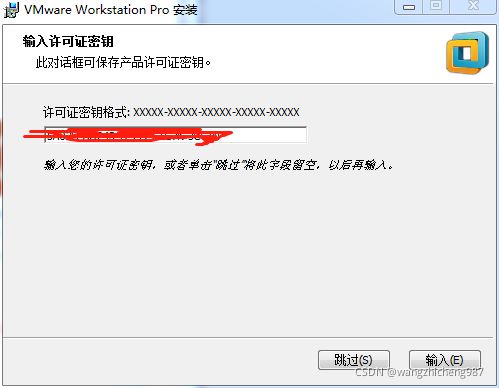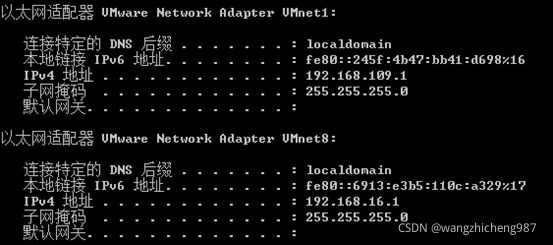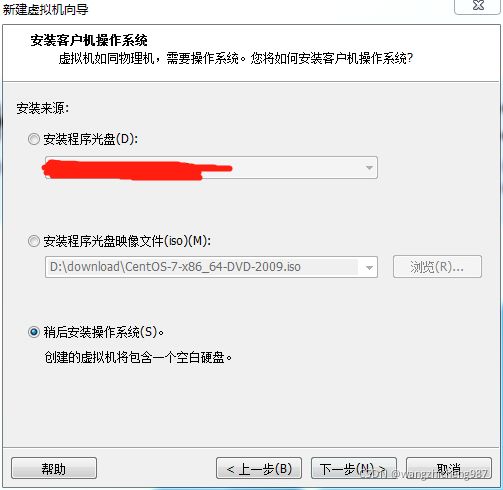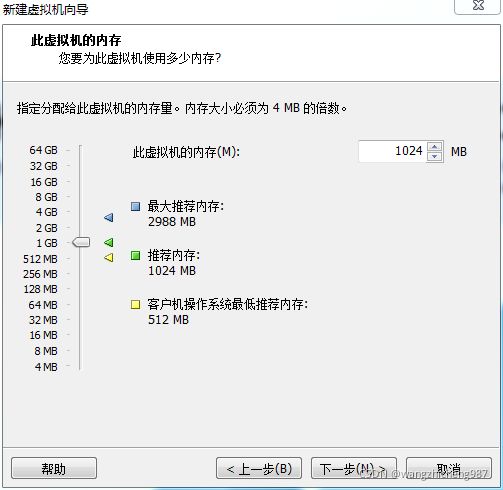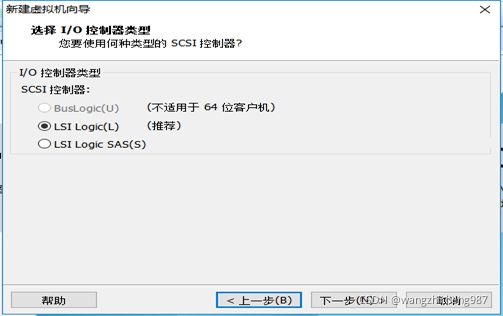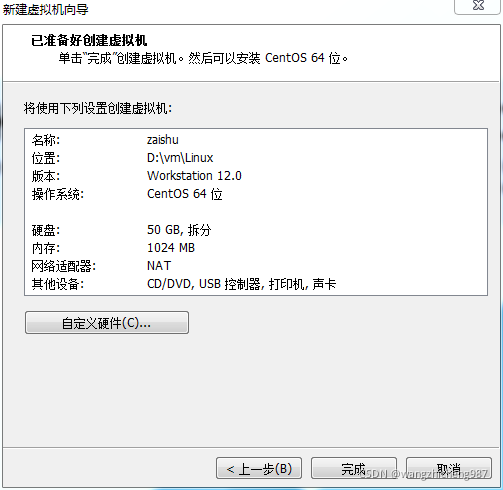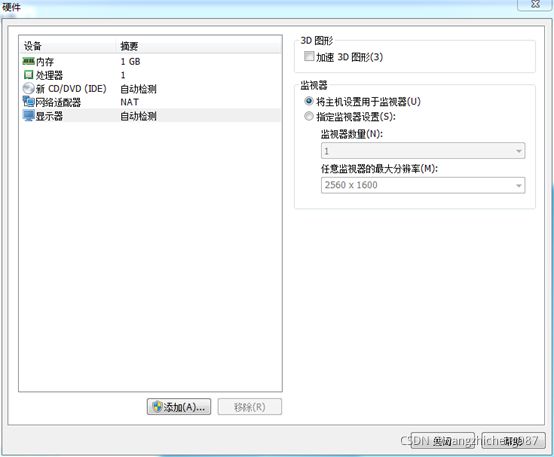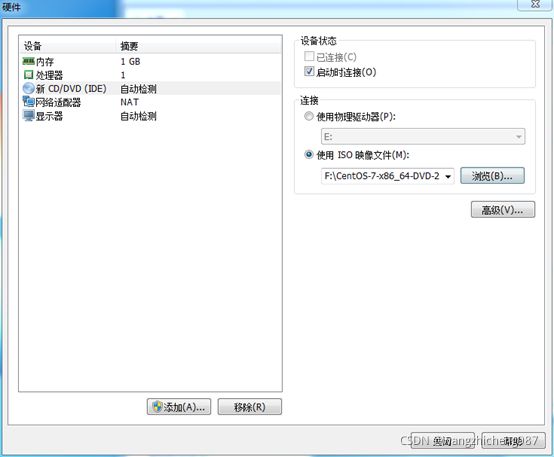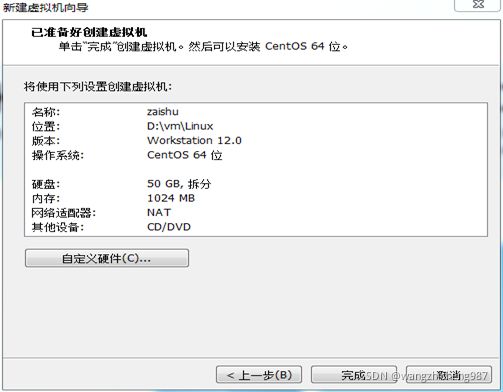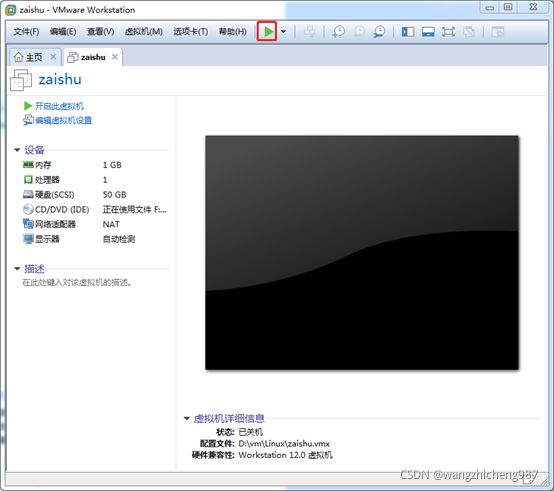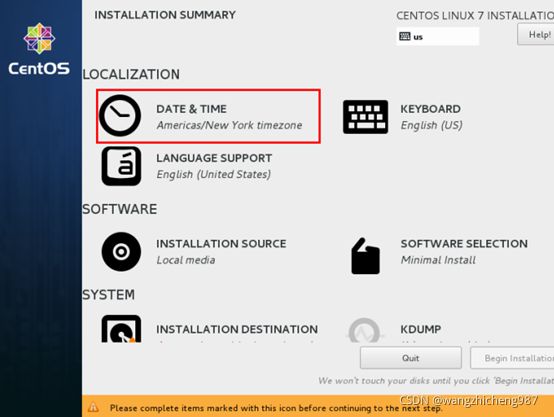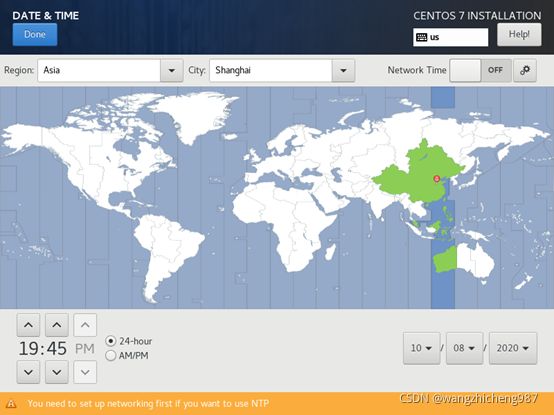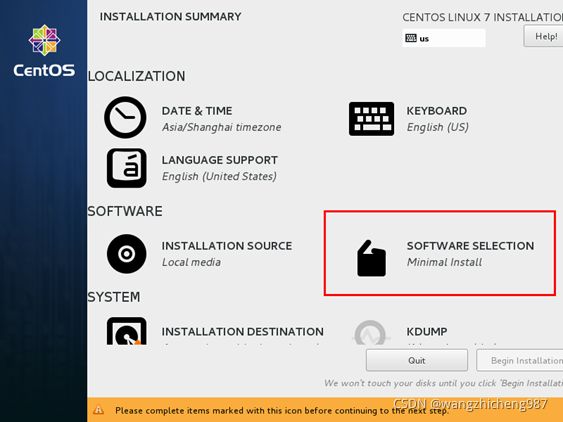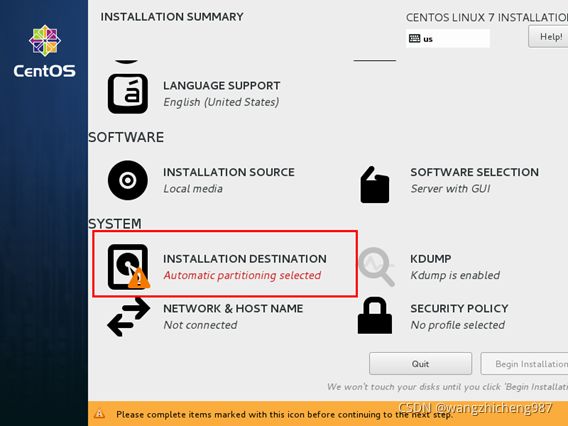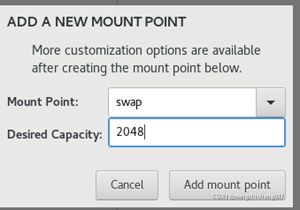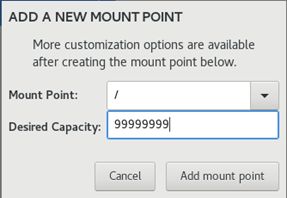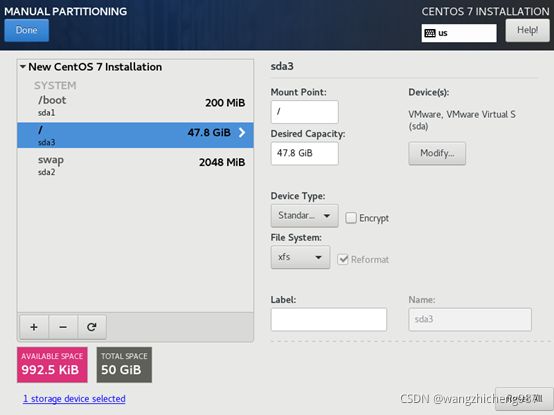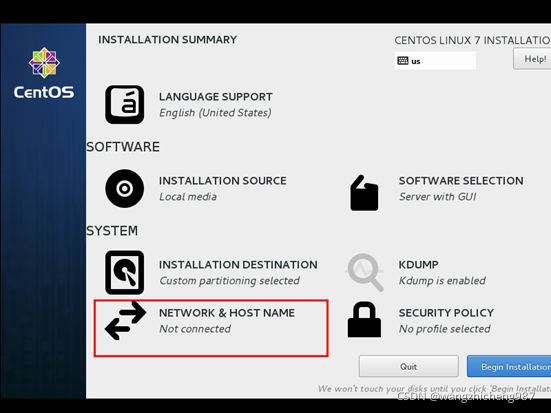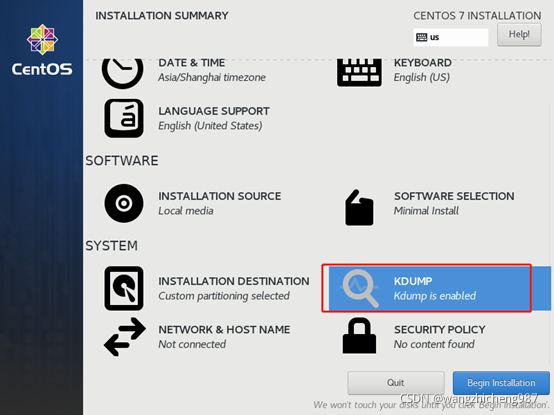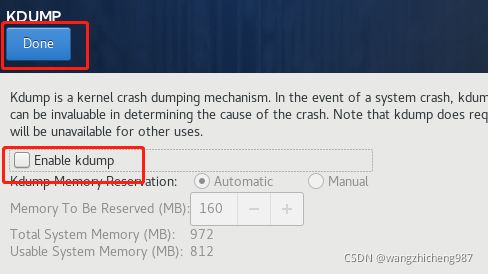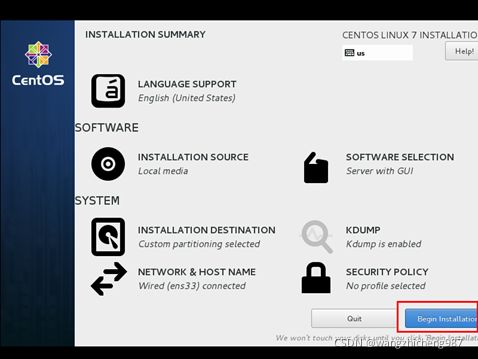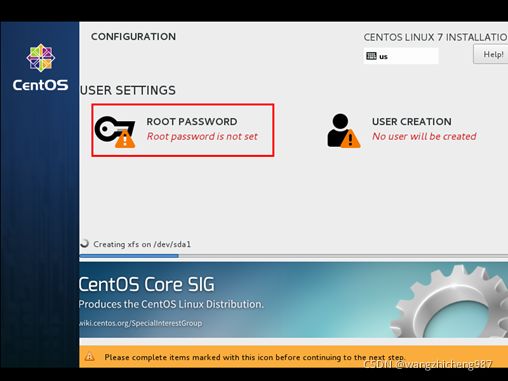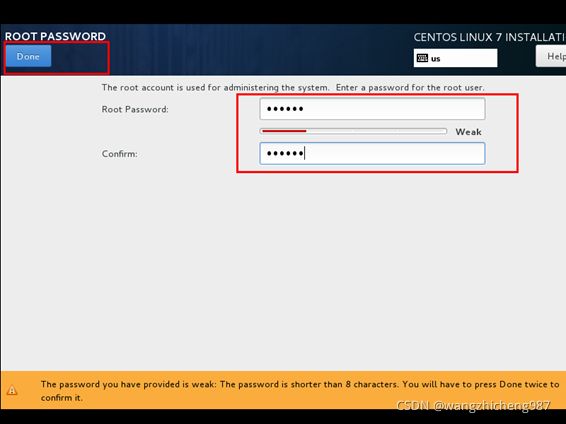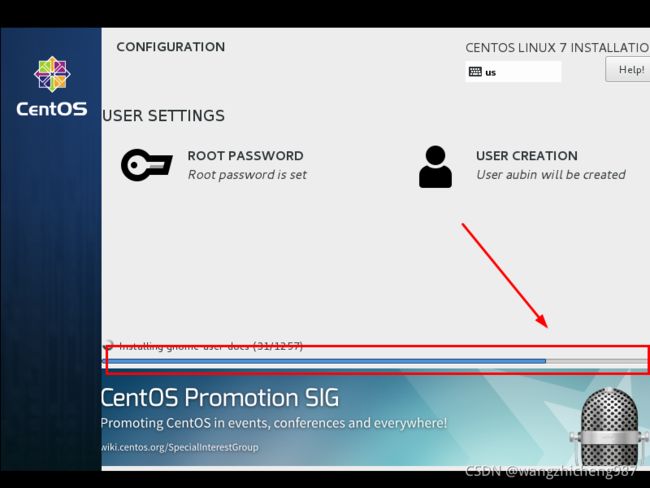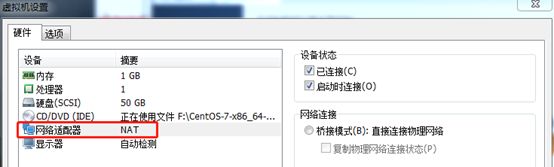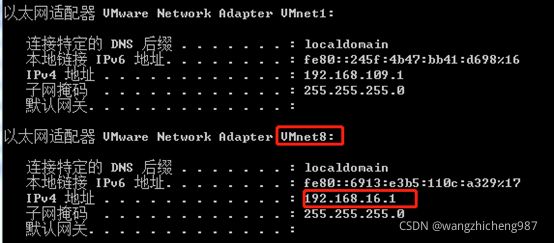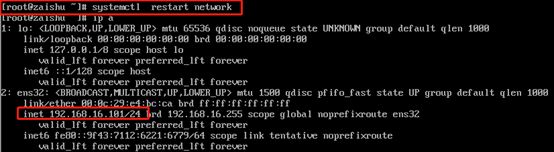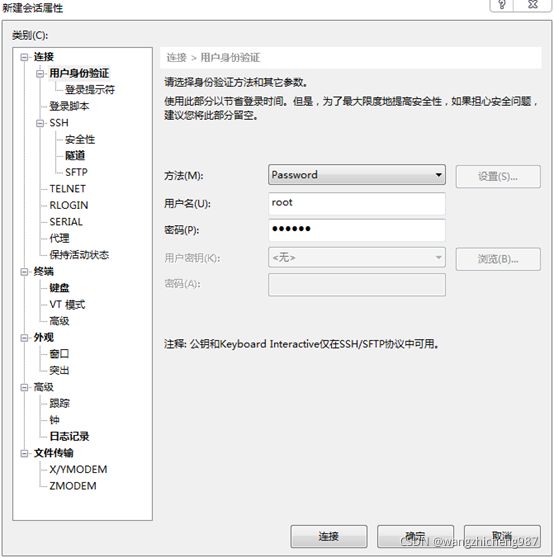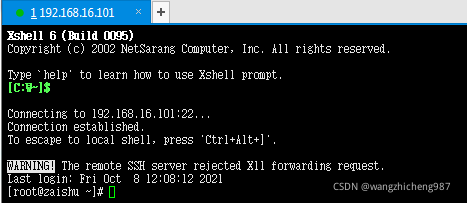1.图文并茂详解Linux安装,客户端连接,xshell,虚拟机,虚拟网卡配置
文章目录
- 前言
- 一、Linux介绍
- 二、Centos介绍
- 三、Vmware安装
-
- 1. Vmware下载
- 2. Vmware安装
- 3. Vmware虚拟网卡
- 四、安装xshell工具
- 五、安装Centos 7
-
- 1、打开创建虚拟机
- 2、安装CentOS
- 六、 xshell连接
-
- 1、IP规划
- 2、IP配置
- 3、xshell连接虚拟机
- 总结
- 友情链接
前言
本章内容是关于Linux的介绍和安装配置以及客户端工具的连接、另外也会讲到虚拟机的安装配置及虚拟网卡的作用。
一、Linux介绍
Linux的基本思想有两点:第一,一切都是文件;第二,每个文件都有确定的用途。其中第一条详细来讲就是系统中的所有都归结为一个文件,包括命令、硬件和软件设备、操作系统、进程等等对于操作系统内核而言,都被视为拥有各自特性或类型的文件。至于说Linux是基于Unix的,很大程度上也是因为这两者的基本思想十分相近。
优点
1、免费开源。Linux是一款完全免费的操作系统,任何人都可以从网络上下载到它的源代码,并可以根据自己的需求进行定制化的开发,而且没有版权限制。
2、模块化程度高。Linux的内核设计分成进程管理、内存管理、进程间通信、虚拟文件系统、网络5部分,其采用的模块机制使得用户可以根据实际需要,在内核中插入或移走模块,这使得内核可以被高度的剪裁定制,以方便在不同的场景下使用。
3、Linux系统广泛的硬件支持。得益于其免费开源的特点,有大批程序员不断地向Linux社区提供代码,使得Linux有着异常丰富的设备驱动资源,对主流硬件的支持极好,而且几乎能运行在所有流行的处理器上。
4、安全稳定。Linux采取了很多安全技术措施,包括读写权限控制、带保护的子系统、审计跟踪、核心授权等,这为网络环境中的用户提供了安全保障。实际上有很多运行Linux的服务器可以持续运行长达数年而无须重启,依然可以性能良好地提供服务,其安全稳定性已经在各个领域得到了广泛的证实。
5、多用户,多任务。多用户是指系统资源可以同时被不同的用户使用,每个用户对自己的资源有特定的权限,互不影响。多任务是现代化计算机的主要特点,指的是计算机能同时运行多个程序,且程序之间彼此独立,Linux内核负责调度每个进程,使之平等地访问处理器。由于CPU处理速度极快,从用户的角度来介绍看所有的进程好像在并行运行。
6、良好的可移植性。Linux中95%以上的代码都是用C语言编写的,由于C语言是一种机器无关的高级语言,是可移植的,因此Linux系统也是可移植的。
二、Centos介绍
Centos作为主流的一种Linux操作系统,源于Red Hat Enterprise Linux(RHEL)依照开放源代码规定释出的源码所编译而成,与RHEL在功能上兼容。
以后实验中,比如后期MySQL,Oracle,Hadoop以及部署其他一些项目,会把Centos作为服务器操作系统,我们选用Centos,主要是免费,以及稳定。CentOS Linux发行版是一个稳定的,可预测的,可管理的和可复现的平台。
三、Vmware安装
1. Vmware下载
进入官网的 VMware Workstation Pro 介质下载。
当前选用版本
VMware-workstation-full-12.5.2-4638234.exe
2. Vmware安装
打开下载好的 .exe 文件, 即可开始安装,如下图

安装位置默认在 C 盘下,在这里我选择安装在 D 盘,安装路径尽量不要有中文。可勾选 增强型键盘驱动程序 ,此功能可更好地处理国际键盘和带有额外按键的键盘。
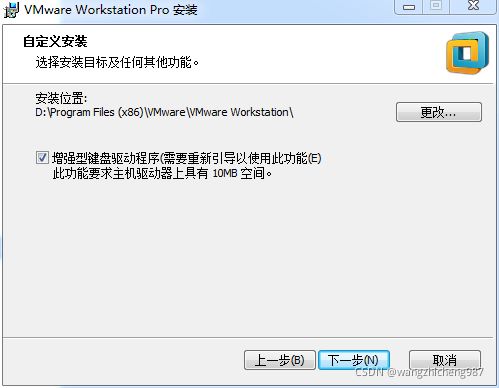
一直点击 下一步 等待软件安装完成。
3、Vmware输入密钥
安装成功后点击 许可证 输入密钥激活软件。
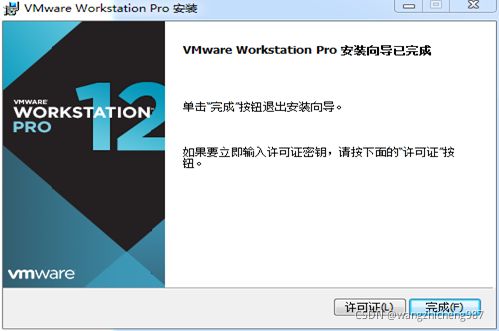
安装后可能要求重启系统,重启后进入软件。依次点击导航栏中的 帮助 -> 关于 VMware Workstation ,查看许可证信息的状态,如下图所示即为激活成功。
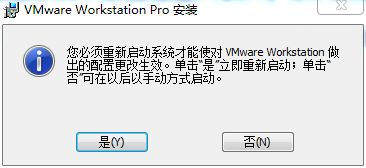
3. Vmware虚拟网卡
安装完成之后,本地的电脑会多出两块网卡,简称为VMnet1 和VMnet8。

当选定网卡类型的时候,虚拟机当中配置的网络需要相同网段,宿主机才能和虚拟机的IP相通。
四、安装xshell工具
下载:Xshell6(仅作个人学习用途)
五、安装Centos 7
1、打开创建虚拟机
典型安装:VMware会将主 流的配置应用在虚拟机的操作系统上,对于新手来很友好。
自定义安装:自定义安装可以针对性的把一些资源加强,把不需要的资源移除。避免资源的浪费。选择自定义安装。
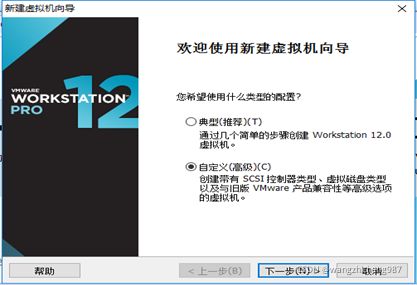
虚拟机兼容性选择
这里要注意兼容性,如果是VMware12创建的虚拟机复制到VM11、10或者更低的版本会出现一不兼容的现象。如果是用VMware10创建的虚拟机在VMware12中打开则不会出现兼容性问题。
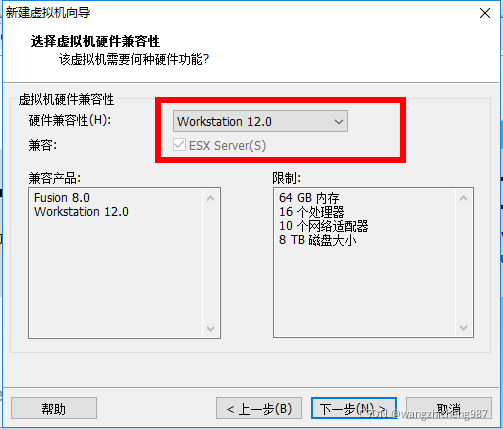
操作系统的选择
这里选择之后安装的操作系统,正确的选择会让vm tools更好的兼容。这里选择linux下的CentOS
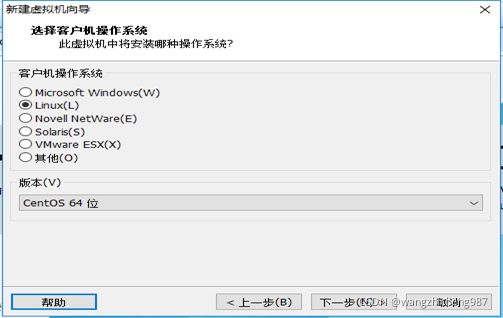
虚拟机位置与命名
虚拟机名称就是一个名字,在虚拟机多的时候方便自己找到。
VMware的默认位置是在C盘下,改成自己设置的目录。
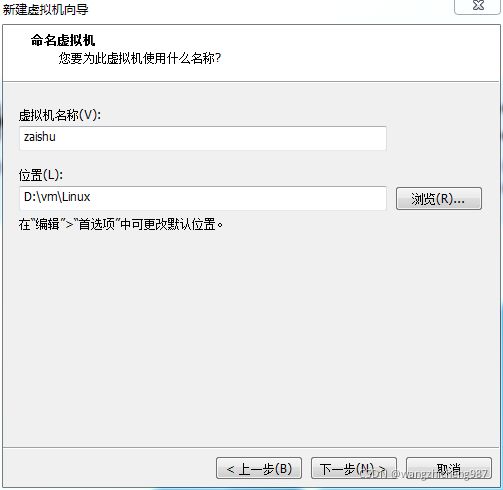
处理器与内存的分配
处理器分配要根据自己的实际需求来分配。在使用过程中CPU不够的话是可以再增加的。这次只做安装CentOS,所以处理器与核心都选1.可根据实际情况调整
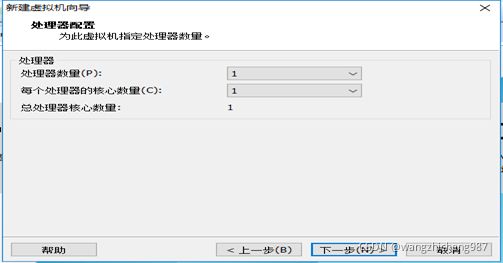
内存也是要根据实际的需求分配。宿主机内存是8G所以只给虚拟机分配1G内存。
网络连接类型的选择
网络连接类型一共有桥接、NAT、仅主机和不联网四种。
桥接:选择桥接模式的话虚拟机和宿主机在网络上就是平级的关系,相当于连接在同一交换机上。
NAT:NAT模式就是虚拟机要联网得先通过宿主机才能和外面进行通信。
仅主机:虚拟机与宿主机直接连起来
桥接与NAT模式访问互联网过程,如下图所示
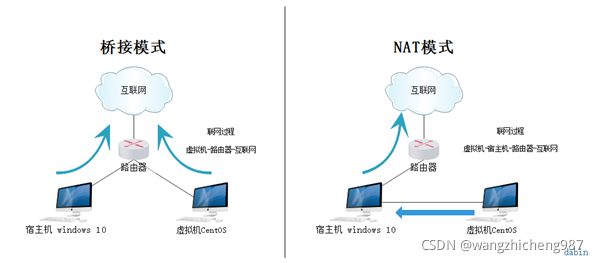
桥接与NAT区别
对应宿主机的虚拟网卡
NAT对应的是VMnet8的网段,后续对网卡配置IP的时候,对应VMnet8进行配置
桥接对应的是VMnet1的网段,后续对网卡配置IP的时候,对应VMnet1进行配置
这里选择NAT模式
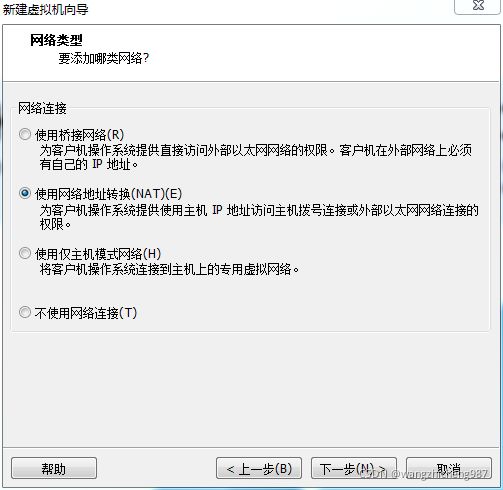
磁盘容量
磁盘容量暂时分配100G即可后期可以随时增加,不要勾选立即分配所有磁盘,否则虚拟机会将50G直接分配给CentOS,会导致宿主机所剩硬盘容量减少。 勾选将虚拟磁盘拆分成多个文件,这样可以使虚拟机方便用储存设备拷贝复制。 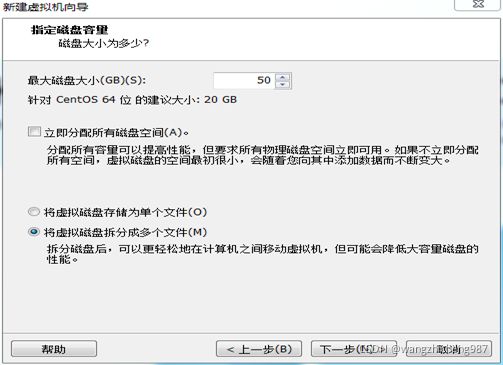
磁盘名称,默认即可
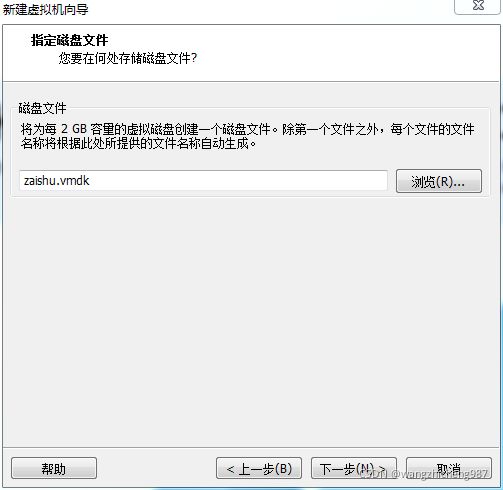
2、安装CentOS
安装操作系统
开启虚拟机后会出现以下界面:
• Install CentOS 7 安装CentOS 7
• Test this media & install CentOS 7 测试安装文件并安装CentOS 7
• Troubleshooting 修复故障
选择第一项,安装直接CentOS 7,回车 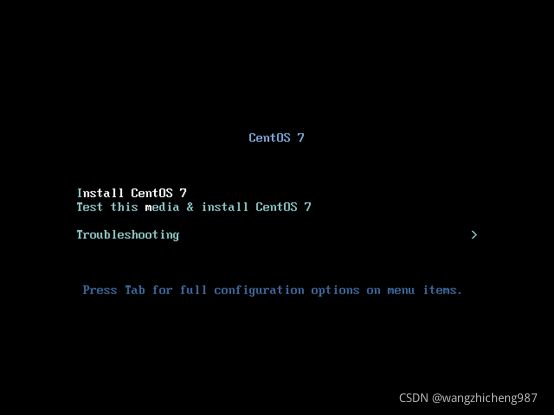
选择安装过程中使用的语言,这里选择英文、键盘选择美式键盘。点击Continue
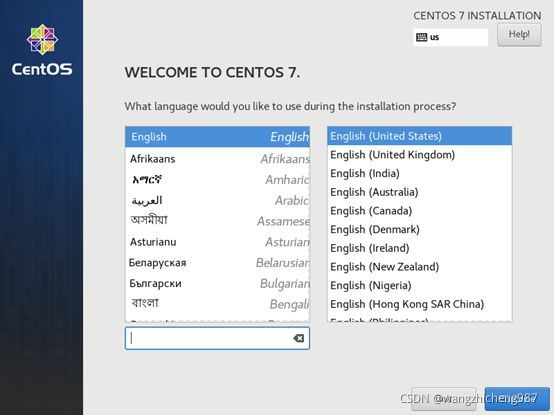
选择 Minimal Install,然后点击Done.后续会讲如何安装软件包。
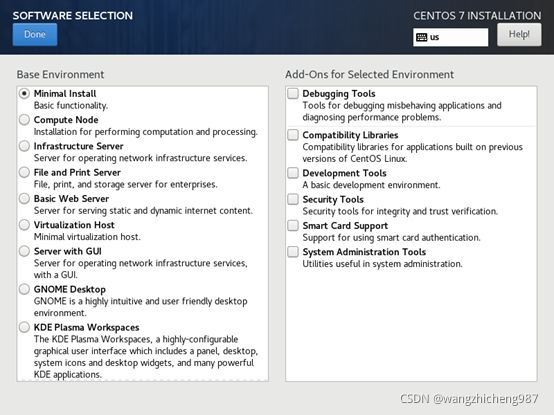
选择i wil configure partitioning(人为设置分区),然后点击done
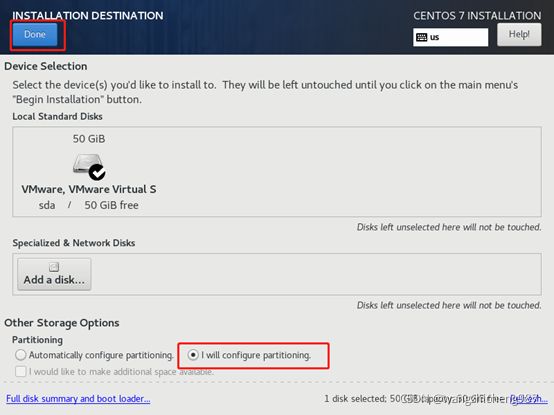
如下图所示,点击加号,选择/boot,给boot分区分200M。最后点击Add
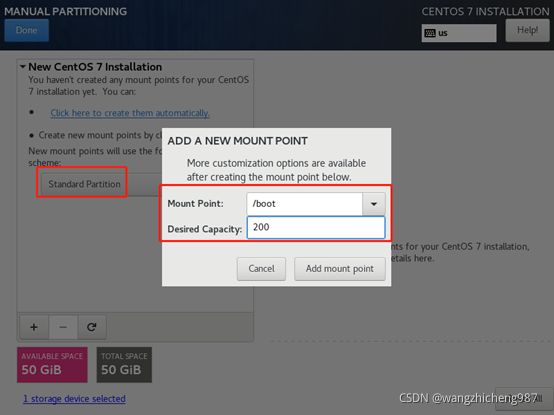
然后会弹出摘要信息,点击AcceptChanges(接受更改)
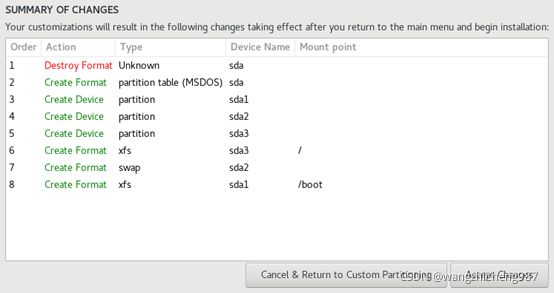
设置主机名,后续网络其他的配置通过命令行等方式修改。点击Done
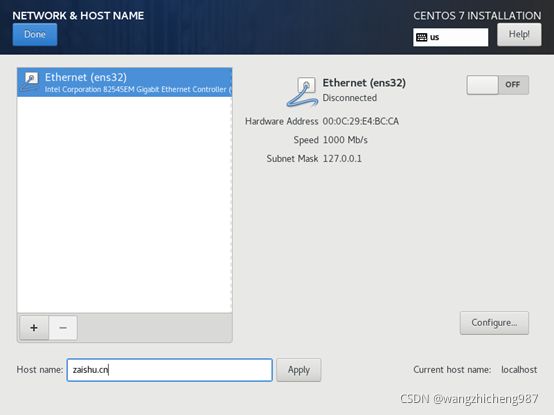
等待系统安装完毕重启系统即可。
六、 xshell连接
1、IP规划
由于当前的配置是NAT对应Vmnet8的网段,所以这里我设置虚拟机的IP地址是:192.168.16.101
2、IP配置
修改配置文件来配置IP地址
vi /etc/sysconfig/network-scripts/ifcfg-ens32
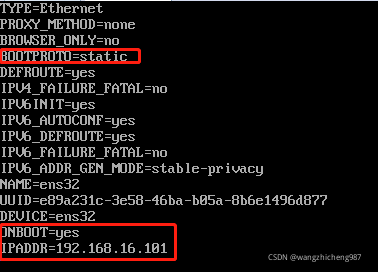
systemctl restart network 重启网卡
systemctl start network 启动网卡
systemctl stop network 关闭网卡
3、xshell连接虚拟机
总结
以上就是今天要讲的内容,本文图文并茂的方式讲解了Linux如何安装和连接,这一章的内容比较简单,需要熟练掌握,是后续所有文章的基础。友情链接
MySQL性能优化_原理_实战
1、MySQL在金融互联网行业的企业级安装部署
| 目录 | 章节 |
|---|---|
| 版本说明 | 版本说明 |
| 安装MySQL规范 | 1 安装方式 2 安装用户 3 目录规范 |
| MySQL 5.7 安装部署 | 1 操作系统配置 2 创建用户 3 创建目录 4 安装 5 配置文件 6 安装依赖包 7 配置环境变量 8 初始化数据库 9 重置密码 |
| MySQL8 安装 | MySQL8 安装 |
| 源码安装 | 1 安装依赖包 2 生成源码包 3 创建用户 4 编译安装 5 配置数据库 6 连接mysql |
| 多实例部署及注意事项 | 1 多实例概念 2 多实例安装 3 mysqld_multi(多实例第二种安装方式) |
2、mysql启动关闭原理和实战_及常见错误排查
| 目录 | 章节 |
|---|---|
| 生产中MySQL启动方式 | 1、 启动原理 2、参数文件默认位置及优先级 3、 以server方式启动 4、 mysqld_safe方式 5、 mysqld 方式 6、 systemctl 方式 |
| 关库 | 1、相关参数innodb_fast_shutdown 2、相关参数innodb_force_recovery 3、关闭mysql多种方式 |
| 常见MySQL启动失败案例 | 1.、目录权限 2、参数问题 3、配置文件 4、端口占用 5、误删二进制文件 6、undo表空间异常 7、binlog缓冲异常 |
| MySQL启动失败排查方法 | MySQL启动失败排查方法 |
| 连接MySQL数据库的方式 | 连接MySQL数据库的方式 |
| MySQL数据库用户安全策略 | 1、初始化数据库 2、修改密码 3、删除无用的用户 4、mysql_secure_installation |
| 找回丢失的用户密码 | 找回丢失的用户密码 |
3、MySQL字符集和校对规则
| 目录 | 章节 |
|---|---|
| MySQL字符集和校验规则 | MySQL字符集和校验规则 |
| 查看字符集方法 | 1、查看mysql支持的字符集 2、查看字符集的校对规则 3、查看当前数据库的字符集 4、查看当前数据库的校对规则 |
| MySQL字符集设置 | 1、字符集设置层级关系 2、设置MySQL服务器级别字符集 3、设置创建对象的字符集 |
| 字符集案例 | 1、常用字符集每个汉字占用字节多少 2、大小案例 |
| 插入中文乱码解决 | 插入中文乱码解决 |
| 数据库常见字符集及如何选择字符集 | 数据库常见字符集及如何选择字符集 |
| 生产中如何彻底避免出现乱码 | 生产中如何彻底避免出现乱码 |
4、史上最详细的Mysql用户权原理和实战_生产案例
| 目录 | 章节 |
|---|---|
| 访问控制 | 1、连接验证(阶段一) 2、允许的连接 3、连接优先级 4、请求验证(阶段二) |
| 用户管理 | 1、新增用户 2、修改用户 3、删除用户 4、查看用户 |
| 密码管理 | 1、密码修改 2、密码过期设置 3、set password 4、密码过期策略 5、密码插件 |
| MySQL用户权限管理 | 1、权限粒度 2、显示账户权限 3、显示账户非权限属性 4、库级权限 5、表级权限 6、列级权限 7、权限回收 |
| 资源限制 | 1、用户创建指定配额 2、修改配额 |
| MySQL用户权限案例 | 1、断掉已清理的用户 2、忘记密码 3、如何禁止一个ip段的某个用户登录 4、创建开发账号 5、创建复制账号 6、创建管理员账号 |
5、InnoDB引擎原理和实战_通俗易懂
| 目录 | 章节 |
|---|---|
| 缓冲池 | 1、默认引擎 2、设置缓冲池大小 3、优化缓冲池 4、管理缓冲池 5、数据页类型 |
| 线程 | 1、IO线程 2、主线程 |
| index page | index page |
| insert buffer page | insert buffer page |
| 重做日志 | 重做日志 |
| 回滚日志 | 回滚日志 |
| checkpoint,刷写脏页check point | checkpoint |
| 关键特性 | 1、插入缓冲 2、数据写入可靠性提升技术-doublewrite 3、自适应哈希索引-AHI |
| innodb预读预写技术 | 预读写 |
6、MySQL文件详解_物理结构_逻辑结构_原理和案例
| 目录 | 章节 |
|---|---|
| 参数和配置文件 | 1、文件位置 2、查找参数 3、参数类型 4、参数修改 5、示例一 6、示例二 7、注意事项 |
| 错误日志文件 | 错误日志 |
| 通用日志 | 通用日志 |
| 慢查询日志 | 慢日志 |
| binlog | 1、记录什么 2、用途 3、开启和参数配置 4、日志查看 5、日志刷新 6、删除日志 7、日志分析(mysqlbinlog) 8、利用二进制日志文件恢复误删的表 |
| InnoDB存储引擎表空间文件 | 表空间文件 |
| 主从同步相关文件 | 主从同步文件 |
| 套接字文件 | 套接字文件 |
| pid 文件 | pid 文件 |
| redo log | 1、redo初识 2、日志组 3、与oracle redo的区别 4、相关参数 5、和binlog的区别 6、redo 缓冲区(innodb_flush_log_at_trx_commit) |
| InnoDB存储引擎逻辑结构 | 1、表空间 2、段 3、区 4、页 |
| 表碎片清理 | 1、判断是否有碎片 2、整理碎片 |
| 表空间文件迁移 | 1、需求 2、操作 |
7、SQL编程开发与优化事项
| 目录 | 章节 |
|---|---|
| 常用语句 | 1、导入数据 2、库操作 3、表操作 4、数据操作 5、use性能影响 6、delete、truncate、drop的区别 7、SQL语句分类 |
| 数据类型与性能 | 1、整型 2、浮点型 3、字符串类型 4、日期类型 |
| MySQL约束 | 1、unsigned/signed 2、not null 3、count(*) 为什么慢 4、default 5、unique 6、 auto_increment 7、primary key |
| SQL编程高级 | 1、查询Syntax 2、查询列 3、where子句 4、group by … having子句 5、order by子句 6、limit子句(分页) 7、聚合函数 8、合并查询 9、多表查询 10、子查询 |
| 表的元数据库管理 | 1、统计应用库哪些表没有使用innodb存储引擎 2、如何查看表中是否有大对象 3、统计数据库大小 4、统计表的大小 |
8、MySQL索引原理和案例
| 目录 | 章节 |
|---|---|
| MySQL索引与二分查找法 | 1、什么是索引 2、索引的优缺点 3、索引的最大长度 4、二分查找法:折半查找法 5、mysql一张表存多少数据后,索引性能就会下降? |
| 剖析b+tree数据结构 | 1、B和B+树的区别 2、索引树高度 3、非叶子节点 4、指针 5、叶子节点 6、双向指针 7、b+tree插入操作 8、b+tree删除操作 |
| 相辅相成的聚集索引和辅助索引 | 1、聚集索引 2、聚集索引特点 3、聚集索引的优势 4、辅助索引 |
| 覆盖索引与回表查询 | 1、回表查询 2、覆盖索引 |
| 创建高性能的主键索引 | 1、主键索引创建的原则 2、主键索引的特点 3、为什么建议使用自增列作为主键 |
| 唯一索引与普通索引的性能差距 | 1、唯一索引特点 2、普通索引特点 3、唯一索引与普通索引的性能差距 |
| 前缀索引带来的性能影响 | 1、作用 2、坏处 |
| 如何使用联合索引 | 1、什么是联合索引 2、创建原则 3、排序 |
| Online DDL影响数据库的性能和并发 | 1、5.6版本之前 2、新版本 3、online ddl语法 4、相关参数 5、示例 6、影响 |
| pt-ocs原理与应用 | 1、安装pt-osc 2、pt-osc语法 3、案例 4、pt-osc原理 |
| 生产中索引的管理 | 1、建表时创建索引 2、建表后创建索引 3、查看索引 |
| SQL语句无法使用索引的情况 | 1、where条件 2、联合索引 3、联表查询 4、其他情况 |
9、information_schema和sys中性能查看
| 目录 | 章节 |
|---|---|
| 最常用的STATISTICS和TABLES | 1、STATISTICS:用于存放索引的信息 2、TABLES:用于存放库表的元数据信息 |
| 判断索引创建是否合理 | 1、选择性 2、索引创建的建议 |
| 检查联合索引创建是否合理 | 1、联合索引创建是否合理 2、有了联合索引(a,b),还需要单独创建a索引吗? |
| 如何查找冗余索引 | 查找冗余索引 |
| 查找产生额外排序的sql语句 | 额外排序的sql语句 |
| 查找产生临时表的sql语句 | 临时表的sql语句 |
| 全表扫描的sql语句 | 全表扫描的sql语句 |
| 统计无用的索引 | 无用的索引 |
| 索引统计信息 | 1、存储索引统计信息 2、如何查看索引统计信息 |
10、MySQL优化器算法与执行计划
| 目录 | 章节 |
|---|---|
| 简单嵌套查询算法-simple nested-loop join | simple nested-loop join |
| 基于索引的嵌套查询算法-index nested-loop join | index nested-loop join |
| 基于块的嵌套查询算法- block nested-loop join | block nested-loop join |
| Multi-Range Read | MRR |
| bached key access join | BKA |
| mysql三层体系结构 | 体系结构 |
| Index Condition Pushdown | 索引条件下推 |
| 一条查询SQL语句是怎样运行的 | 查询SQL语句 |
| 一条更新SQL语句是怎样运行的 | 更新SQL语句 |
| MySQL长连接与短连接的选择 | 1、相关参数 2、断开连接 |
| 执行计划explain | 1、语法 2、执行计划解析 |
11、MySQL查询优化
| 目录 | 章节 |
|---|---|
| MySQL查询优化技术 | 概览 |
| 子查询优化 | 1、优化器自动优化 2、优化措施:子查询合并 3、优化措施:子查询上拉技术 |
| 外连接消除 | 外连接消除 |
| 生产环境不使用join联表查询 | 不使用join |
| group by分组优化 | 1、group by执行流程 2、为什么group by要创建临时表 |
| order by排序优化 | 排序优化 |
| MySQL性能抖动问题 | 性能抖动问题 |
| count(*)优化 | count(*)优化 |
| 磁盘性能基准测试 | 1、安装sysbench 2、生成文件 3、测试文件io 4、清除文件 |
| MySQL基准测试 | 1、生成数据 2、测试(读) 3、测试(写) 4、清理数据 |
12、事务原理和实战
| 目录 | 章节 |
|---|---|
| 认识事务 | 认识事务 |
| 事务控制语句 | 1、开启事务 2、事务提交 3、事务回滚 |
| 事务的实现方式 | 1、原子性 2、一致性 3、隔离性 4、持久性 |
| purge thread线程 | purge thread线程 |
| 事务统计QPS与TPS | 1、QPS 2、TPS |
| 事务隔离级别 | 1、隔离级别 2、查看隔离级别 3、设置隔离级别 4、不同隔离级别下会产生什么隔离效果 |
| 事务组提交group commit | 组提交 |
| 事务两阶段提交 | 两阶段提交 |
| MVCC多版本并发控制 | 1、MVCC原理 2、MVCC案例 |
13、锁的原理和应用
| 目录 | 章节 |
|---|---|
| 认识锁 | 1、锁的作用 2、加锁的过程 3、锁对象:事务 |
| innodb行锁 | 1、行锁类型 2、共享锁(S锁) 3、排他锁(X锁) |
| 索引对行锁粒度的影响 | 1、行锁粒度有哪些 2、在RC隔离级别下不同索引产生的锁的范围 3、RR隔离级别下不同索引产生锁的范围 |
| FTWRL全局读锁 | FTWRL全局读锁 |
| innodb表锁 | innodb表锁 |
| innodb意向锁与MDL锁 | 1、意向锁 2、意向锁作用 3、意向锁冲突情况 4、MDL锁 |
| 自增锁 | 自增锁 |
| 插入意向锁 | 插入意向锁 |
| 死锁 | 1、什么是死锁 2、相关参数 3、避免死锁 4、锁的状态 |
| 两阶段锁协议 | 两阶段锁协议 |
14、慢查询原理和实战_快速优化方法_优化工具
| 目录 | 章节 |
|---|---|
| 1. 系统状态 | show status |
| 2. 慢查询 | 2.1 慢查询开启 2.2 简单示例 2.3 数据准备 |
| 3. mysqldumpslow | 3.1 语法 3.2 常见用法 |
| 4. pt-query-digest | 4.1 安装 4.2 语法选项 4.3 报告解读 4.4 用法示例 |
| 5. 优化工具(soar) | 5.1 安装配置 5.2 添加数据库 5.3 语句优化 |
15、备份恢复原理和实战_逻辑备份_物理备份_金融行业备份还原脚本
| 目录 | 章节 |
|---|---|
| 1.生产中备份方式 | 1.1 物理备份与逻辑备份 1.2 联机与脱机备份 1.3 完整备份与增量备份 1.4 常用命令 |
| 2.mysqldump备份 | 2.1 相关参数 2.2 备份所有数据库 2.3 备份指定数据库 2.4 备份指定表 2.6 只导出结构 2.7 只导出数据 2.8 --tab(生成文本,类似load) 2.8 mysqldump原理 2.9 binlog异步备份 2.10 利用mysqldump全备及binlog恢复数据 |
| 3.xtrabackup | 3.1 Xtrabackup安装 3.2 原理 3.2 备份过程 3.4 恢复原理 3.3 相关参数 3.4 xtrabackup相关文件 3.5 备份示例 3.6 还原示例 |
| 4.binlog备份和恢复(数据库恢复) | 4.1 找到恢复时间点 4.2 增量恢复 |
| 5. 生产环境的备份恢复实战 | 5.1 实施部署 5.1.1 环境清单 5.1.2 备份目的 5.1.3 备份说明 5.1.4 实施步骤 5.1.5 全备脚本 5.1.6 差异备份脚本 5.2 实施部署备份还原 5.2.1 Xtraback还原全量/差异备份 5.2.2 故障点数据恢复 5.2.3 增量恢复 |
16、主从复制,gtid,并行复制_半同步复制_实操案例_常用命令_故障处理
| 目录 | 章节 |
|---|---|
| 1.认识主从复制 | 1.1 主从复制原理深入讲解 1.2 主从复制相关参数 1.3.主从复制架构部署 1.4从库状态详解 1.5 .过滤复制 |
| 2 .gtid复制 | 2.1 什么是GTID? 2.2 GTID主从配置 2.5 gtid维护 2.4 GTID的特点 2.3 工作原理 2.4 gtid相关状态行和变量 |
| 3. 并行复制 | 3.1 延迟的原因 3.2 并行复制设置 3.3 查看并行复制 |
| 4. 增强半同步复制 | 4.1 异步复制 4.2 半同步复制 4.3 增强半同步复制 4.4 配置增强半同步 |
| 5. 案例 | 5.1 主库删除操作导致sql线程关闭案例 5.2 主从复制中断解决方案及案例 5.3 延迟复制 5.4 主库drop误操作利用延迟复制恢复案例 |
| 6 常用命令 | 6.1 启动线程 6.2 关闭线程 6.3 查看 6.4 重置 6.5 主从数据一致性校验 |
17、MySQL高可用和读写分离架构
MHA
| 目录 | 章节 |
|---|---|
| MHA | 介绍 |
| 架构和相关组件 | 架构和相关组件 |
| 工作流程 | 工作流程 |
| MHA高可用架构部署 | 1、环境准备 2、软件安装 3、创建软链接 4、配置各节点互信 5、节点免密验证 6、mha管理用户 7、配置文件 8、状态检查 9、开启MHA |
| 主库宕机故障模拟及处理 | 主库宕机故障模拟及处理 |
| MHA VIP自动切换 | VIP自动切换 |
| MHA主从数据自动补足 | MHA主从数据自动补足 |
Atlas
| 目录 | 章节 |
|---|---|
| Atlas读写分离高性能架构 | 介绍 |
| 安装配置 | 安装配置 |
| 配置注解 | 配置注解 |
| 启动和关闭 | 启动和关闭 |
| 读写分离架构应用 | 读写分离架构应用 |
| 创建应用用户 | 创建应用用户 |
| Atlas在线管理 | Atlas在线管理 |
| 读写分离避坑指南 | 读写分离避坑指南 |
18、MySQL分库分表_原理实战
| 目录 | 章节 |
|---|---|
| 1.MyCAT分布式架构入门及双主架构 | 1.1 主从架构 1.2 MyCAT安装 1.3 启动和连接 1.4 配置文件介绍 |
| 2.MyCAT读写分离架构 | 2.1 架构说明 2.2 创建用户 2.3 schema.xml 2.4 连接说明 2.5 读写测试 2.6 当前是单节点 |
| 3.MyCAT高可用读写分离架构 | 3.1 架构说明 3.3 schema.xml(配置) 3.4 文件详解 3.4.1 schema标签 3.4.2 table标签 3.4.3 dataNode标签 3.4.4 dataHost 3.4 读写测试 3.5 故障转移 |
| 4.MyCAT垂直分表 | 4.1 架构 4.2 新建表 4.3 配置mycat 4.4 验证 |
| 5 MyCAT水平分表-范围分片 | 5.1 新建表 5.2 schema.xml 5.2 rule.xml 5.3 autopartition-long.txt 5.4 验证 |
| 6. MyCAT水平分表-取模分片 | 取模分片 |
| 7. MyCAT水平分表-枚举分片 | 枚举分片 |
| 8. MyCAT全局表与ER表 | 全局与ER表 |
| 8.1 全局表 | 8.1.1 特性 8.1.2 建表 8.1.3 配置 8.1.4 验证 8.1.5 分析总结(执行计划) |
| 8.2 ER表 | 8.2.1 特性 8.2.2 建表 8.2.3 配置 8.2.4 测试验证,子表是否跟随父表记录分片 8.2.5 分析总结(执行计划) |
19、基准性能测试_sysbench
| 目录 | 章节 |
|---|---|
| 1. sysbench | 1.1 用途 1.2 安装 1.3 版本 1.4 查看帮助 1.5 测试过程阶段 |
| 2 CPU 性能测试 | 2.1 测试原理 2.2 查看帮助 2.3 测试 |
| 3. 内存性能测试 | 3.1 查看帮助信息 3.2 测试过程 |
| 4.磁盘性能基准测试 | 4.1 查看帮助 4.2 生成文件(prepare) 4.3 测试文件io(run) 4.4 结果分析 4.5 清除文件(cleanup) |
| 5. 线程测试 | 5.1 查看帮助信息 5.2 测试过程 |
| 6. MySQL基准测试 | 6.1 语法参数 6.2 生成数据 6.3 测试(读) 6.4 测试(写) 6.5 清理数据 |